Как записать wav файлы на dvd диск чтобы воспроизводил dvd
Обновлено: 07.07.2024
Если вы любите слушать звук mp3 , то дальше вам будет неинтересно, можно захлопывать книжку. Хочу поделиться с теми, кому важно, как добиться того, чтобы можно было воспроизводить качественный lossless звук на обычном бытовом DVD -плеере.
Вообще-то, на DVD-плеере можно слушать качественный (без потерь) звук, а не только mp3, для этого выпускаются фирменные dvd-audio диски. Именно этот вариант является лучшим! Максимальный битрейт для стандарта DVD-Audio составляет 9,6 Мбит/с , но может достигать и 13,8 Мбит/с (с учётом mlp компрессии без потерь для аудиофайлов), поэтому характеристики звука на дисках dvd-audio обычно составляют при 24-битном квантовании 192 кГц для стереозвука и 96 кГц для 5.0 или 5.1 -канального воспроизведения. Для сравнения, широко распространённый формат CD-дисков имеет битрейт "всего лишь" 1411,2 кбит/с , частоту дискретизации 44,1 кГц при 16 бит стереозвуке.
К сожалению, дисков DVD-audio выпускается очень мало и то, в основном, на Западе. Это связано с отсутствием массового спроса на такую продукцию, поскольку потребитель предпочитает в основном формат DVD-video. Тем не менее, кое-что удаётся найти в т. ч. на некоторых торрентах:
Формат видео для DVD безусловно хорош, вот только подавляющую часть места на диске занимает именно видеопоток. При подготовке дисков стараются максимально улучшить качество видео за счёт увеличения битрейта, причём это делается даже на музыкальных видео, концертах или клипах, а на звук оставляют всего лишь несколько процентов дискового пространства.
А как же быть тем, кто хотел бы слушать качественный звук на своём DVD? Ведь к нему подключены мощный усилитель, акустика, а объём dvd диска 4,7 Гб довольно солидный и позволяет записать на него не один, а сразу несколько альбомов, что очень удобно. Вариантов два - либо искать диски DVD-audio, которых практически не найти, либо пытаться записать звук в несжатом формате wave , который не поддерживается на бытовых dvd плеерах. Тема того, что бытовые dvd плееры читают только сжатые форматы mp3 и wma горячо обсуждалась несколько лет назад на одном из форумов закрытого ныне торрент-трекера и так ни к чему и не привела, точнее предлагалось самостоятельно создавать диски DVD-audio с помощью соответствующих программ. Создавать такой диск самому - дело непростое и небыстрое, кроме того, требуется ещё подготовить качественное меню для навигации по диску, чтобы им можно было удобно пользоваться. Однако решение всё-таки нашлось, не скажу, что очень простое и лёгкое, но при определённом навыке, позволяющее быстро записывать файлы на dvd диск, которые будут легко читаться всеми dvd плеерами.
Дело в том, что dvd плеер не читает именно звуковой файл в несжатом формате, а если его подключить как аудиопоток к видеофайлу, то проблема решается. Таким образом, используя любую программу, позволяющую добавлять звук к видеопотоку, мы можем создать видеофайл, в котором звук будет с нужными нам параметрами. Разумеется, есть определённые ограничения по битрейту, об этом ниже.
Если мы ставим задачу получить максимально качественный звук и использовать для него максимальный объём в составе видеофайла, то на создание видеопотока будет достаточно одного кадра, теоретически он может быть даже пустым. Но впадать в такие крайности смысла нет, поэтому самый простой вариант – использовать для кадра одну картинку, которая будет находиться на экране в течение всего воспроизведения звука. При желании можно подготовить видео из картинок в виде слайд-шоу, они тоже не будут занимать много места. Важно, чтобы эти несколько изображений вместе имели продолжительность по времени такую же, как и звук. Можно использовать и полноценное видео, весь вопрос в том, сколько места на диске вы оставите для видеопотока, а сколько для звука. Можно поискать и золотую середину, в любом случае вы имеете возможность использовать качественную аудиодорожку нужного вам звучания. Но сейчас, в качестве примера, мы будем использовать самый простой и быстрый способ - создадим видео со звуком wav из одного кадра.
Итак, нам необходима подходящая картинка к конкретному клипу или ко всему альбому, если весь альбом будет состоять из одного файла. В этом случае можно найти в интернете картинку с меню того альбома, который вы записываете. Желательно, чтобы картинка была в хорошем качестве, ну и по возможности соответствовала разрешению экрана вашего телевизора, хотя это и необязательно, поскольку главное для нас в данном случае именно звук. Что касается звука, то его, разумеется также необходимо иметь на своём компьютере. Если звук у вас в формате FLAC, APE, M4A или других lossless форматах, то его необходимо перевести в несжатый формат WAV, который не требует раскодирования и будет читаться плеером. В этом файле может быть до 6 и более аудиодорожек. Важно, чтобы общий битрейт файла не превышал 9,6 Мбит/с, иначе плеер не пропустит такой поток.
Разберём, как считать битрейт. К примеру, у нас 6-канальный звук, 24 бит, с частотой 48 кГц.
Битрейт = 6 х 24 х 48 = 6 912 Кбит/с
Этот битрейт нас устраивает, не забудем, что у нас ещё есть видеопоток, правда в нашем случае он будет небольшой. Для стереозвука вполне можно использовать звуковые файлы с частотой дискредитации 96 кГц и даже 192 кГц, но обязательно нужно считать общий поток и проверять на компьютере в информации о файле общий битрейт прежде, чем писать этот файл на диск. Современные плееры на вашем ПК обычно показывают всю необходимую информацию о файле.
Распакуйте архив и откройте программу. Нажмите File - Open video file и выберите в открывшемся окне нужное вам изображение. Оно загрузится в два окна. В левом окне находится кадр до обработки, в правом то, как он будет выглядеть после. Нам сейчас этого не нужно. Продолжительность видео - 1 кадр. Если вы загрузите 2 изображения или больше, столько же будет и кадров. Вам необходимо посчитать продолжительность звукового потока в секундах. Допустим, песня 3 мин., 10 сек. Общая продолжительность - 190 сек. В VirtualDub в пункте меню Video выбираем Frame Rate и указываем Изменить частоту видео (1), а в окошке указываем значение, обратное продолжительности звука 1/190 (2). После нажатия ОК там сохранится значение, равное этой дроби.
Вопрос от пользователя
Здравствуйте.
Подскажите, как записать CD диск, чтобы его могла открыть магнитола (не самая новая. ).
Я просто загрузил треки из сети, записал их на CD, но они не воспроизводятся. Странно.
Если говорить по теме — то может быть несколько моментов, из-за чего так происходит:
- магнитола может "читать" только диски формата Audio CD (это особый тип диска, записывается не так, как диск с обычными данными) . Т.е. если у вас такое устройство — "скормить" MP3-диск ему не получиться!
- устройство может не видеть определенные форматы данных (скажем MP3 читает, а WMA - нет!). А треки-то, загружаемые из сети, могут быть сжаты в разных форматах. (на которые многие не обращают внимание);
- возможно, что магнитола (и др. аудио-устройство) просто не видят конкретный диск: скажем, она может читать CD-R, но не видеть CD-RW (DVD-R и пр.).
Собственно, попробуем ниже записать диск так, чтобы он мог быть воспроизведен. И так.

Запись диска с музыкой
Начать разбираться с вопросом я бы посоветовал с уточнения марки и модели магнитолы (или того устройства, для которого вы записываете диск). Обычно, эта информация есть на корпусе устройства (см. наклейки).
Затем, по модели можно найти характеристики устройства (на сайте производителя, либо на Яндекс-Маркете) — а в них как раз нужная информация: поддерживаемые форматы и типы компакт-дисков.

Характеристики плеера (магнитолы)
Например, мой приведенный вариант выше — поддерживает CD-R, CD-RW, DVD-R диски и способен воспроизводить музыку в форматах MP3, WMA, Audio CD (можно сказать - универсальный!).
Теперь нужно подобрать тот тип диска, который поддерживает ваш привод. Эта информация указывается на практически каждом компакт-диске (в моем примере используется CD-RW).
В общем случае (если вы не знаете какой тип диска вам подойдет) — возьмите CD-R! Этот тип диска поддерживают почти все* проигрыватели, где есть отсек под компакт-диски.

CD-RW устанавливаем в дисковод компьютера
- позволяет записывать как Audio CD, так и MP3-диски (да и диски с данными и DVD тоже поддерживаются!) ;
- совместима с большинством приводов, и поддерживается ОС Windows XP/7/8/10;
- компактная (всего несколько МБ!) и шустро работает (в отличие от того же Nero);
- бесплатная, с удобным не нагромождённым интерфейсом, и полностью на русском.

CD Burner XP — бесплатная программа для записи
Установка программы CD Burner XP стандартна, поэтому ее здесь не привожу.
И так, после запуска программы выбираем тип диска: либо Audio CD, либо MP3 (это зависит от того, какой тип данных поддерживает ваш проигрыватель/магнитола).

Выбор типа диска
Далее откроется стандартное окно как в проводнике, где вам в нижнюю часть необходимо будет перенести те треки, которые вы хотите записать.
- совокупный размер добавленных файлов для MP3-диска не должен превышать 700 МБ (больше на обычный CD не поместится*);
- длительность музыки для Audio CD не должна быть больше 80 мин.!


Запись существующего проекта
Примечание : на CD-R можно дописывать информацию (если, конечно, на нем осталось место), через так называемую 2-ю сессию. Однако, этого делать я бы не рекомендовал — часто устройства перестают видеть некоторые файлы (либо записанные в первой сессии, либо во второй).

1. Для прослушивания DVD-A необходим проигрыватель, поддерживающий данный формат.
( В моём случае - это Denon DVD-1930)
2. Для записи нам нужны исходные файлы в формате WAV.
Если оцифровка в формате Lossless, её необходимо разжать до WAV,
для этого вполне подойдёт Foobar2000
3. Нужна программа, которая поможет нам создать диск в формате DVD-AUDIO и прожечь его на болванку
для дальнейшего прослушивания на "железном плеере", поддерживающим этот формат.
Для меня важно было создать диск, который при запуске проигрывался бы от начала до последнего трека
без дополнительных переключений через пульт с простейшей навигацией без использования монитора,
так как мой плеер предназначен именно для прослушивания музыки, а не просмотра фильмов.
Соответственно выбор пал на простую в обращении программу, на которой можно быстро и просто
создать проект и записать диск.
На Windovs 7 64 устанавливается без проблем, запуск в режиме совместимости с пред. версиями Windovs.
*** Для полноценной работы на семёрке так же нужно скачать и установить
драйвера Gear
иначе программа не сможет увидеть ваш рекордер.
ВАЖНО!
1.Прога сохраняет проект в образ, если объём данных не превышает 4 ГБ.
2.Образ сохраняется с расширением DIM. Что бы иметь возможность прожечь
образ любой другой программой рекомендуется расширение DIM поменять
на расширение ISO
Как поменять расширение, ЧИТАЕМ ЗДЕСЬ
4.Если созданный проект прожигать сразу, без предварительного сохранения образа,
объём информации можно довести и до 4,5 -4,6 ГБ, вот только тут вариант 50х50,
что диск будет записан без ошибок.
Поэтому надёжнее, когда запись 24-192 не превышает 60 минут звучания,
а 24-96 соответственно 2 часа.
5.Если вам нужно запустить диск и слушать его от первого до последнего трека не
отвлекаясь на менюшку для выбора между альбомами, имеет смысл создавать единый поток треков,
не разбивая их на группы по названию альбомов.
6. На компьютере воспроизводить образ можно при помощи плеера ShaPLAY 06 ( Плеер для DVD-A )
поменяв расширение образа DIM на ISO
СОЗДАЁМ И ЗАПИСЫВАЕМ НАШ ПРОЕКТ:
Открываем Minnetonka Discwelder Chrome II.
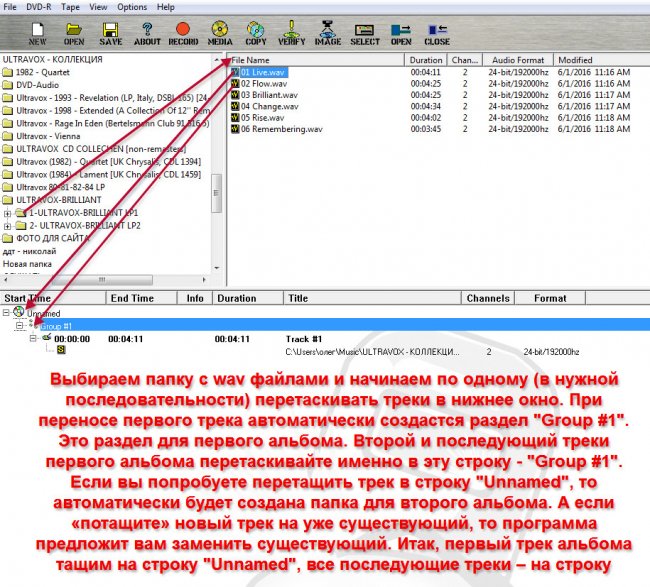
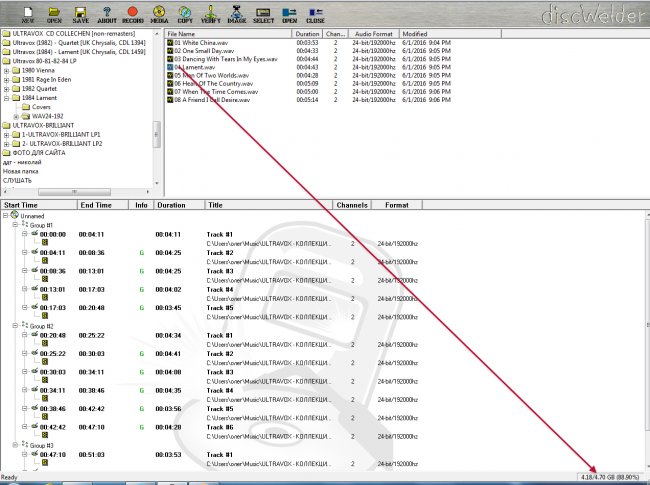
В примере выше мы создали проект из двух винилов ULTRAVOX-BRILLIANT 2012 2LP
+ добавили "дописку" из альбома ULTAVOX-LAMENT 1984.
Далее займёмся настройками диска и пропишем все названия.
Открываем меню "File" -> "Album Properties":
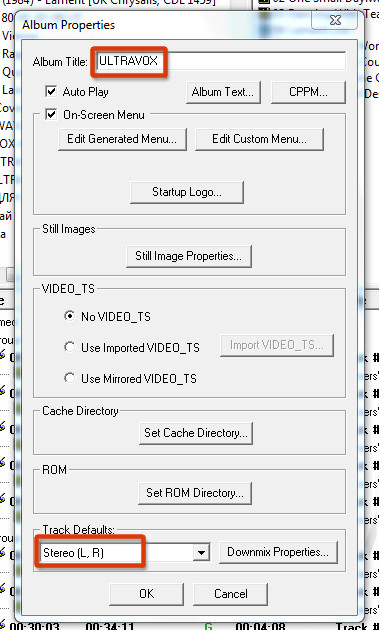
Пишем в "Album Title" название проекта и в строчке "Track Defaults" выбираем режим воспроизведения STEREO (L,R).
Далее открываем "CPPM", отключаем все виды защит от копирования:
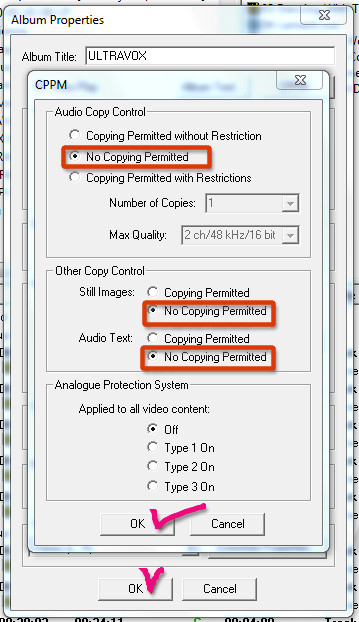
Нажимаем «ОК» и закрываем вкладки с сохранёнными параметрами.
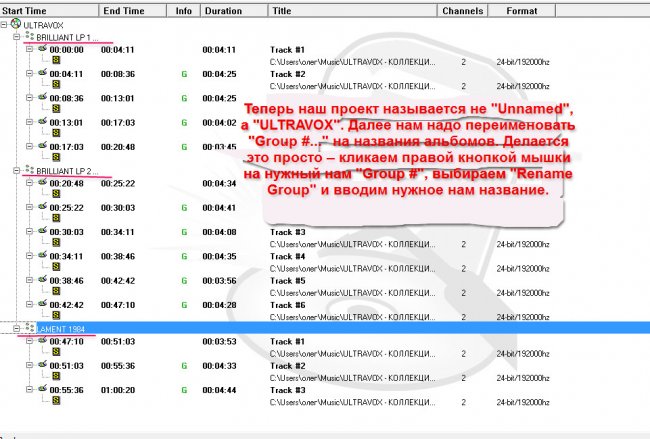
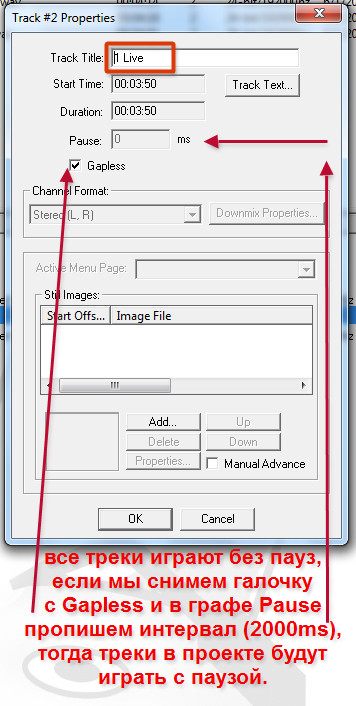
Все названия прописаны и наш проект теперь имеет вот такой вид:
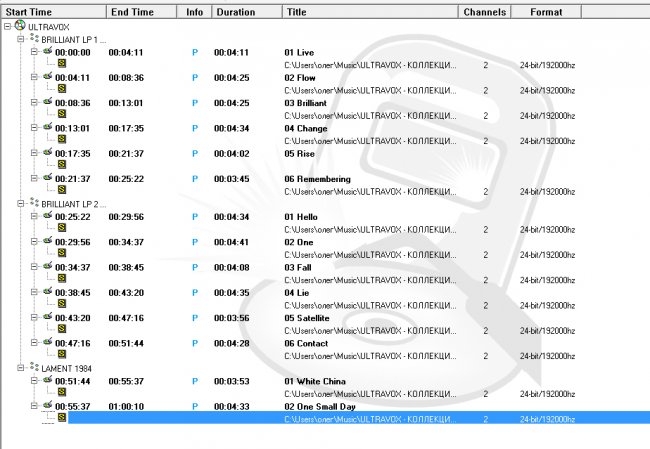
Создаём меню. Снова выбираем пункты "File" -> "Album Properties" и для начала жмём "Still Image Properties":
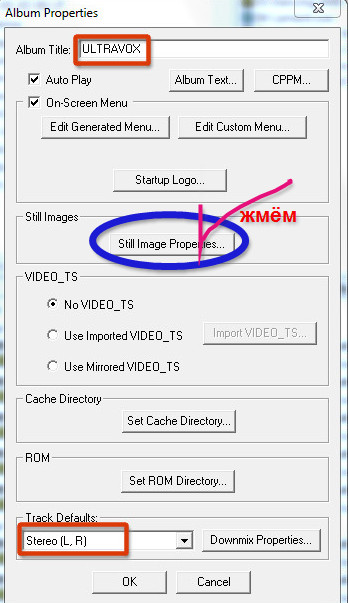
В открывшемся окошке выберите "Aspect Ratio" 4:3 или 16:9 (в зависимости от того, какой у вас телевизор – обычный или широкоформатный). Поставить точку в 625/50 (это соответствует стандарту PAL).
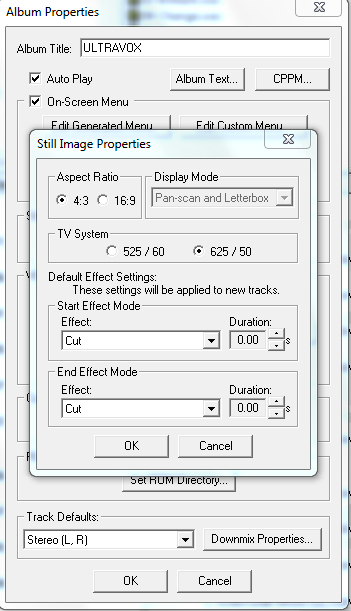
Нажимаем «ОК» и попадаем в предыдущее меню. Тут жмем "Edit Generated Menu".
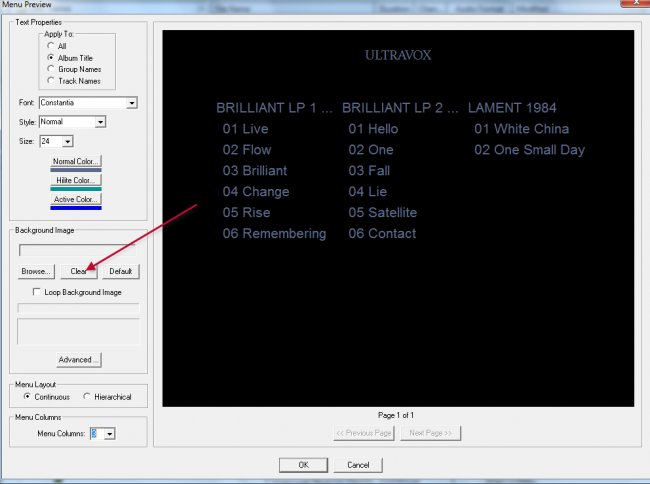
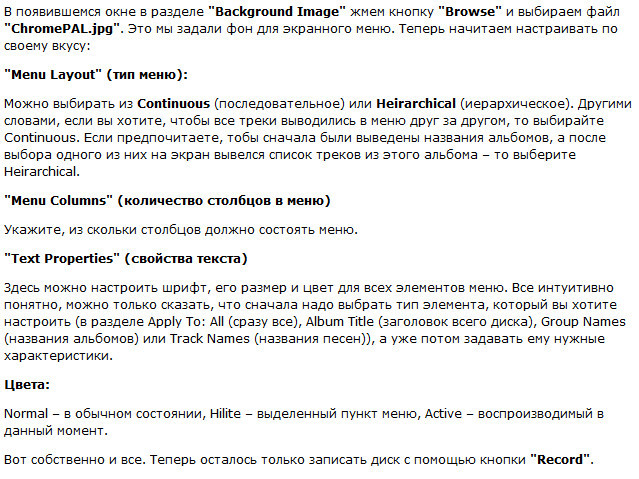
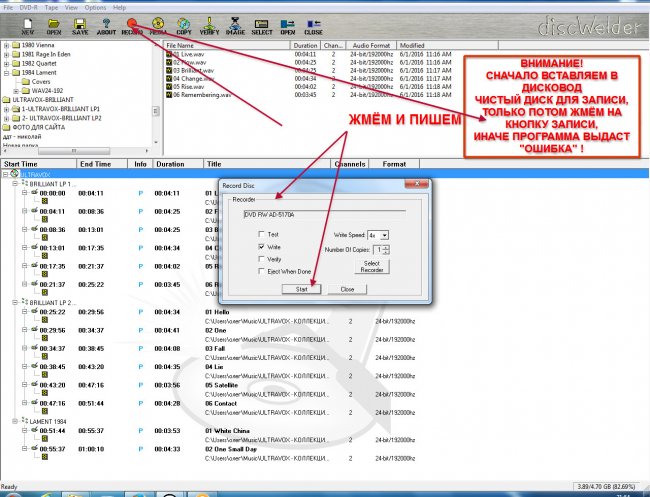
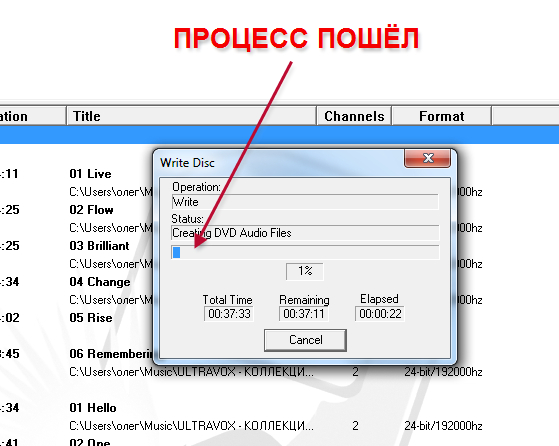
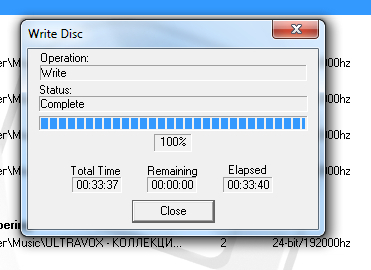
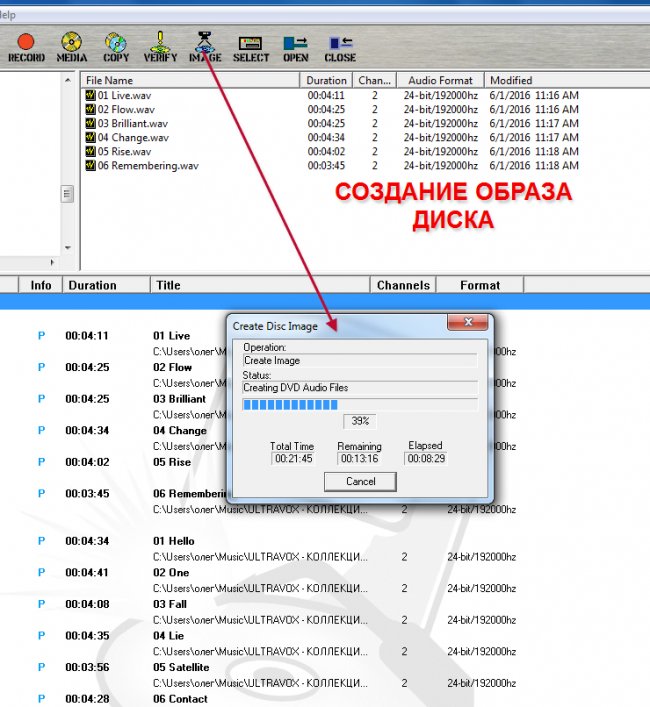



*** Несколько дней назад ко мне "прибыл" DENON DVD-1930 в идеальном состоянии,
давно имел желание записывать и слушать фонотеку в формате DVD-AUDIO, который
по качеству звучит ближе всего к оригиналам винила. Конечно, представленная в релизе
программа старая и наверняка имеются более хорошие, но эта программа позволила мне
без лишних "заморочек" создать для начала несколько дисков и послушать формат
24-192 и 24-96 реально оторванным от компьютера, разница звучания вдохновляет
на дальнейшее создание своей фонотеки на DVD болванках, образами которой
готов делиться со всеми, кому это будет интересно.
Для начала "забрал" на рутрекере ВИНИЛ-РИПЫ ULTRAVOX,
на основе которых и записал пробные болванки. Результатом
остался доволен.
1.ULTRAVOX-BRILLIANT 2012 2lp
автор - offset23
Жанр: New Wave, Synth-pop
Носитель: LP
Год выпуска: 2012
Лейбл: Chrysalis ?– 6242551
Страна-производитель: Europe
Формат записи: 32/192
Формат раздачи: 24/192
Продолжительность: 25:24 + 27:30
Источник оцифровки: автором раздачи
Код класса состояния винила: VG+
Устройство воспроизведения: Technics1210
Головка звукоснимателя: AT440
Предварительный усилитель: YamahaC4
АЦП: Juli@
Программа-оцифровщик: Au
Обработка: -
2.1980 Vienna, 1981 Rage In Eden, 1982 Quartet, 1984 Lament
автор - Dymokust
Ultravox - Коллекция (4 LP)
Жанр: Synth-pop, New Wave
Носитель: LP
Год выпуска: 1980-1984
Формат записи: 32/192
Формат раздачи: 24/192
Страна-производитель: Japan
Источник оцифровки: автором раздачи
Устройство воспроизведения: Technics SL-1200 MK5G
Головка звукоснимателя: Denon DL-S1
Предварительный усилитель: E.A.R./Yoshino
АЦП: RME HDSP 9632
Программа-оцифровщик: iZotope RX3
Обработка: iZotope RX3 (Deklick ручное удаление)
У вас есть два варианта записи файла WAV на CD. Вы можете сохранить файл как данные или как аудиофайл. Аудиофайлы занимают гораздо больше места, но могут быть прочитаны большинством плееров аудио CD, таких как в вашей машине. Файлы данных меньше, но многие звуковые системы не могут их прочитать. Тип, который вам нужен, зависит от того, почему вы хотите записать файлы на свой компакт-диск. Если вы хотите прослушивать файлы с вашего компьютера, запишите их как аудиофайлы. Если вы просто хотите переместить файлы на другой компьютер или создать их резервную копию, запишите их как данные. Шаги в этой статье предназначены для операционной системы Windows.

кредит: Visage / Stockbyte / Getty Images
Запись файла данных
Шаг 1
Вставьте записываемый компакт-диск в устройство записи компакт-дисков вашего компьютера.
Шаг 2
Шаг 3
Откройте окно файла, содержащее ваш аудио файл.
Шаг 4
Нажмите и перетащите нужные файлы из окна файлов вашего компьютера в окно для дисковода компакт-дисков. Вы можете выбрать несколько файлов одновременно, удерживая клавишу CTRL и щелкая отдельные файлы.
Шаг 5
Запись аудио файла
Шаг 1
Вставьте записываемый компакт-диск в устройство записи компакт-дисков вашего компьютера.
Шаг 2
Шаг 3
Шаг 4
Откройте окно файла, содержащее ваш аудио файл.
Шаг 5
Нажмите и перетащите нужные файлы из окна файлов вашего компьютера на левую панель окна Windows Media Player. Вы можете выбрать несколько файлов одновременно, удерживая нажатой клавишу CTRL и щелкая отдельные файлы.
Шаг 6
Как записать файлы CUE и BIN

Файлы BIN и CUE - это два типа файлов, которые составляют весь второй по распространенности тип файла изображения - самый распространенный тип - файл ISO. Файлы изображений находятся в .
Как записать файлы FLAC на CD
FLAC-файлы представляют собой цифровые аудиофайлы без потерь, что означает, что они сохраняют все качество оригинального компакт-диска или другого источника. С распространением высокоскоростного интернета и .
Как записать 7Gb ISO-файлы на 4.7Gb DVD

Формат ISO - это формат данных с высокой степенью сжатия. Он используется для размещения больших файлов на DVD. Хотя доступное пространство на DVD-диске составляет 4,7 ГБ, игры и фильмы упакованы в DVD-диски .
Читайте также:

